|
Possiamo cominciare
1. Apri
un'immagine trasparente di pixels 900 x 625
2. Attiva lo
strumento
 e riempi il livello con il colore #b70006
e riempi il livello con il colore #b70006
- Come
utilizzare il filtro Rayflect:
3. Apri il
filtro
- clic qui

. scegli Alien
Skies e con la freccia scegli a destra, nel menù a
tendina, il tema (segui le frecce)
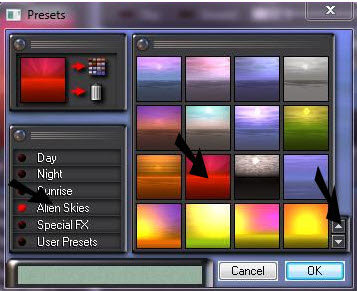
* premi il
tasto indicato dalla freccia per aprire il menù a
tendina e trovare l'immagine desiderata
* scegli il
tema - qui Alien Skies
* si arriva
così al gradiente - premi OK e si apre questa finestra:
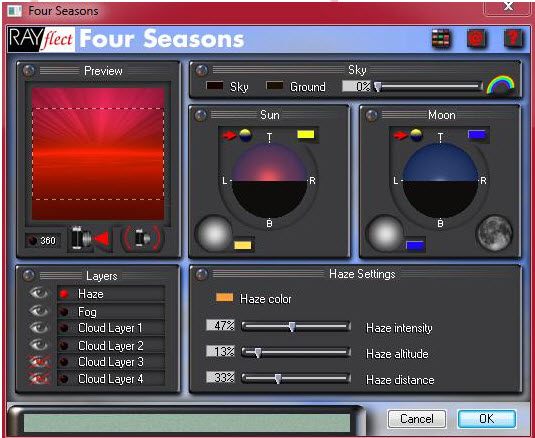
* per
modificare la linea orizzonte e schiarire i colori
* clic al
centro del sole ed il rettangolo che comparirà
sarà la cornice dell'effetto desiderato nel quale si
installerà la tua scelta
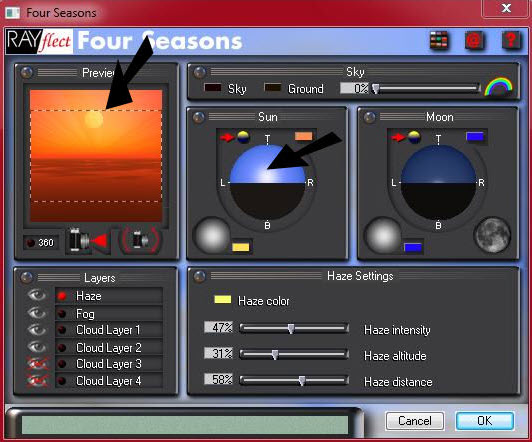
* cliccando su
Haze color potrai scegliere il colore - per me colore
giallo
*ok
- l'effetto è
applicato sul tuo sfondo
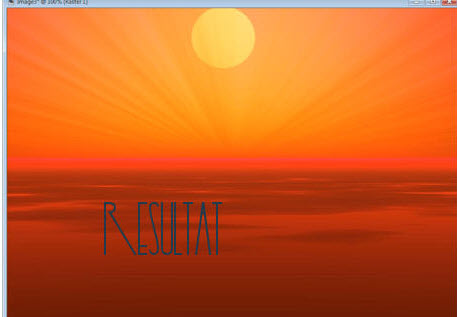
- se sei
soddisfatto del risultato clic su OK
4. Apri il
tube "Manif 2006 september -misted-paysage10"
-
Modifica>Copia - torna al tuo lavoro ed incolla come
nuovo livello
- Posiziona a
destra facendo ben coincidere così:

5. Apri il
tube "Jen-Vrouw-412-10-02-2011"
-
Modifica>Copia - torna al tuo lavoro ed incolla come
nuovo livello
- Posiziona a
sinistra
-
Immagine>Ridimensiona a 60% - "Ridimensiona tutti i
livelli" NON selezionato
6. Apri il
tube "fleur rouge"
-
Modifica>Copia - torna al tuo lavoro ed incolla come
nuovo livello
- Posiziona
correttamente
7. Apri il
tube "coeurs valentine"
-
Modifica>Copia - torna al tuo lavoro ed incolla come
nuovo livello
- Posiziona correttamente
-
Immagine>Ridimensiona a 75% - "Ridimensiona tutti i
livelli" NON selezionato
8. Apri il
tube "love" (unisci tutti i livelli di questo tube)
-
Modifica>Copia - torna al tuo lavoro ed incolla come
nuovo livello
-
Immagine>Ridimensiona a 70% - "Ridimensiona tutti i
livelli" NON selezionato
- Posiziona correttamente
Attenzione: prima
di chiudere il tube, annulla l'unione di tutti i
livelli, per poterlo riutilizzare in futuro
9. Apri il
tube "love deux tons"
-
Modifica>Copia - torna al tuo lavoro ed incolla come
nuovo livello
- Posiziona correttamente
10. Apri il
tube "epingle"
-
Modifica>Copia - torna al tuo lavoro ed incolla come
nuovo livello
- Posiziona correttamente
- Tavolozza
dei livelli - cambia la modalità di miscelatura di
questo livello in Luminanza - diminuisci l'opacità a 81
11.
Livelli>Unisci>Unisci tutto
12.
Immagine>Aggiungi bordatura - 5 pixels #000000
13.
Immagine>Aggiungi bordatura - non simmetrico #c01619,
così:
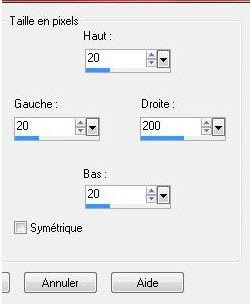
14. Attiva lo
strumento
 e seleziona la bordatura rossa
e seleziona la bordatura rossa
15.
Effetti>Effetti trama>Intessitura
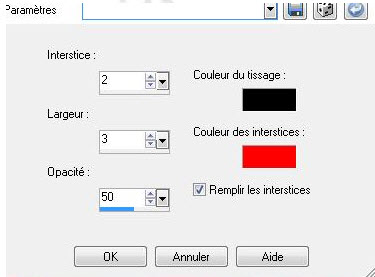
16. Apri il
tube "renee-saint valentin coeur banière"
-
Modifica>Copia - torna al tuo lavoro ed incolla come
nuovo livello
17. Apri il
tube "renee-saint valentin 2012''
-
Immagine>Ridimensiona 2 volte a 35%
-
Modifica>Copia - torna al tuo lavoro ed incolla come
nuovo livello
- Posiziona al
centro del tube precedente
18.
Livelli>Unisci>Unisci giù
19.
Immagine>Ruota per gradi 25° a destra
-
Immagine>Ridimensiona a 80% - "Ridimensiona tutti i
livelli" NON selezionato
20.
Effetti>Effetti 3D>Sfalsa ombra 8/-8/48/30 in nero
21. Apri il
tube "ma valentine texte"
-
Modifica>Copia - torna al tuo lavoro ed incolla come
nuovo livello
- Posiziona sul cuore come da immagine finale
- Riporta
l'opacità a 100
22. Incolla i
2 tubes dei testi "texte 2 e 3"
-
Modifica>Copia - torna al tuo lavoro ed incolla come
nuovo livello
- Posiziona correttamente
23.
Livelli>Unisci>Unisci tutto
24.
Immagine>Ridimensiona a 985 pixels di larghezza
Il
tutorial è terminato
Spero abbiate gradito eseguirlo
Grazie
Renée
Scritto il 2 febbraio 2012
pubblicato
il 14 febbraio 2012
*
Ogni somiglianza con una lezione esistente è una pura
coincidenza
*
Non dimenticate di ringraziare i tubeurs e le
traduttrici che lavorano con e per noi.
Grazie
|